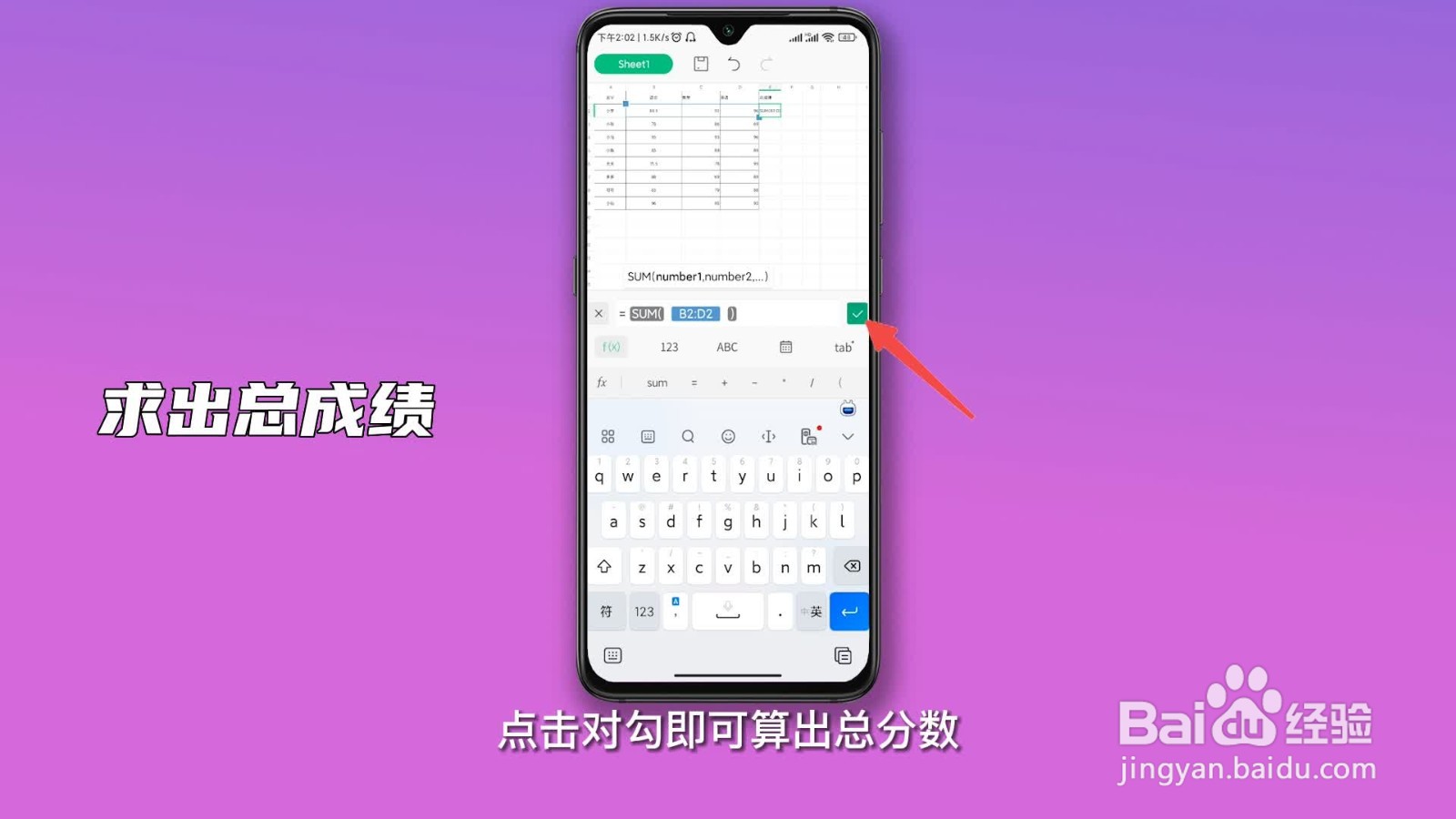总分怎么算excel公式
1、选择空白单元格
打开成绩excel文档,选中分数旁的空白单元格。

2、点击求和
点击开始菜单下的求和图标。
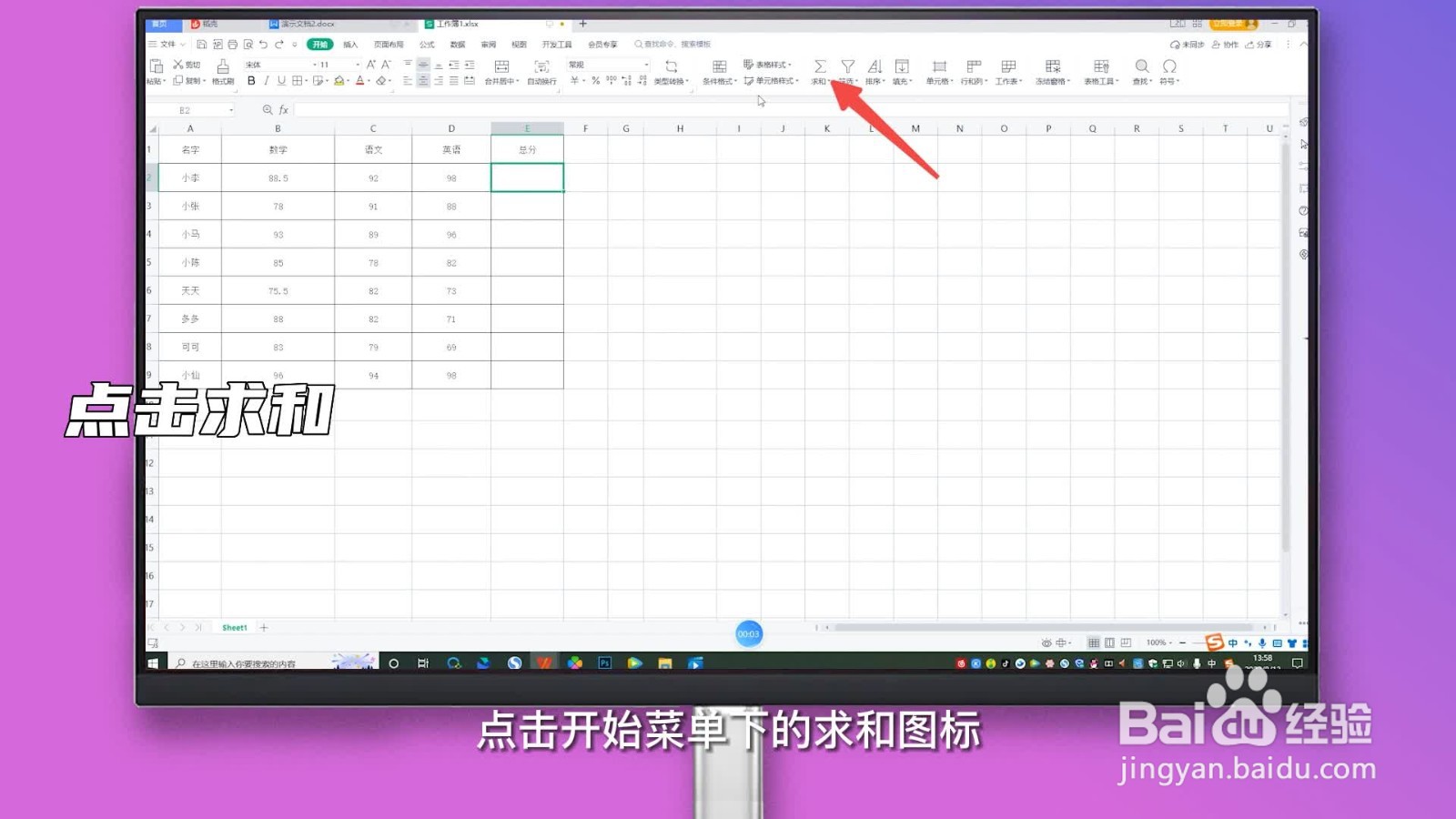
3、选择求和数值
拖动鼠标选中所有分数单元格,点击键盘上的enter键即可算出总分数。

4、填充总成绩
将鼠标放在总成绩单元格右下角,光标变成小加号,下拉填充即可获取其他列的总成绩。
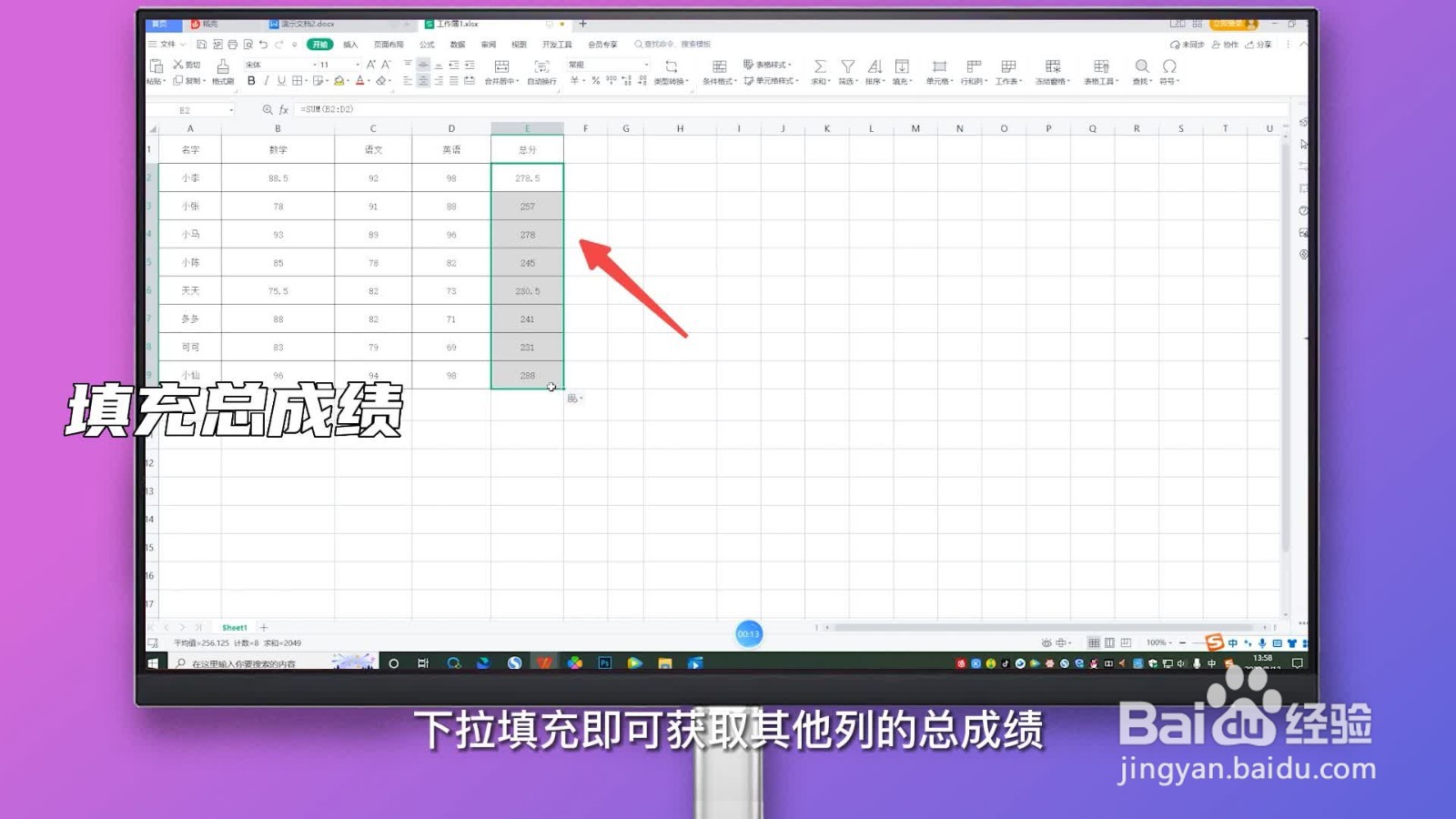
1、选择空白单元格
打开成绩excel文档,选中分数旁的空白单元格。
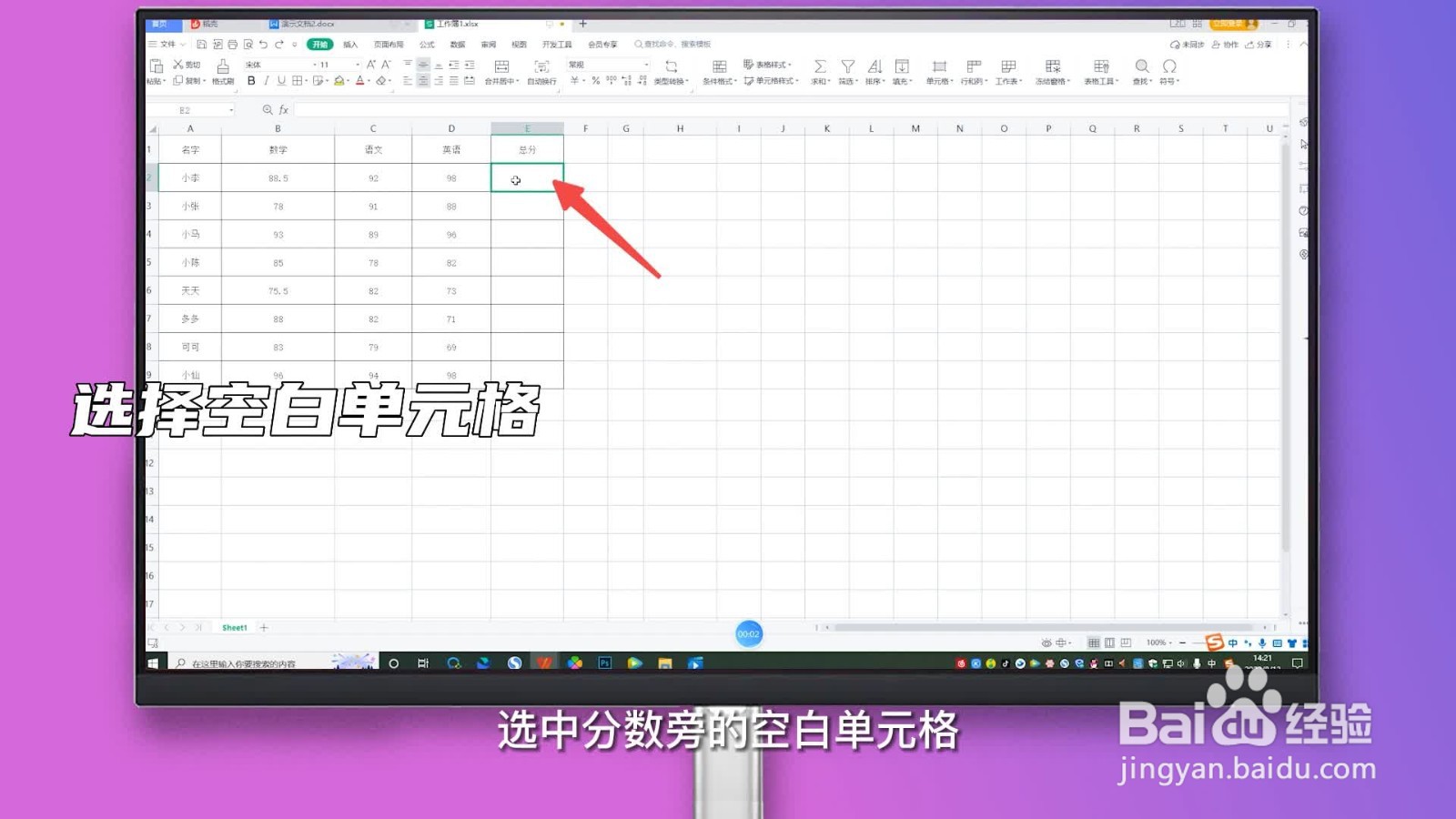
2、点击“fx”
点击插入函数“fx”图标,进入函数页面。

3、输入SUM
在查找函数输入框中,输入SUM求和公式,点击确定。
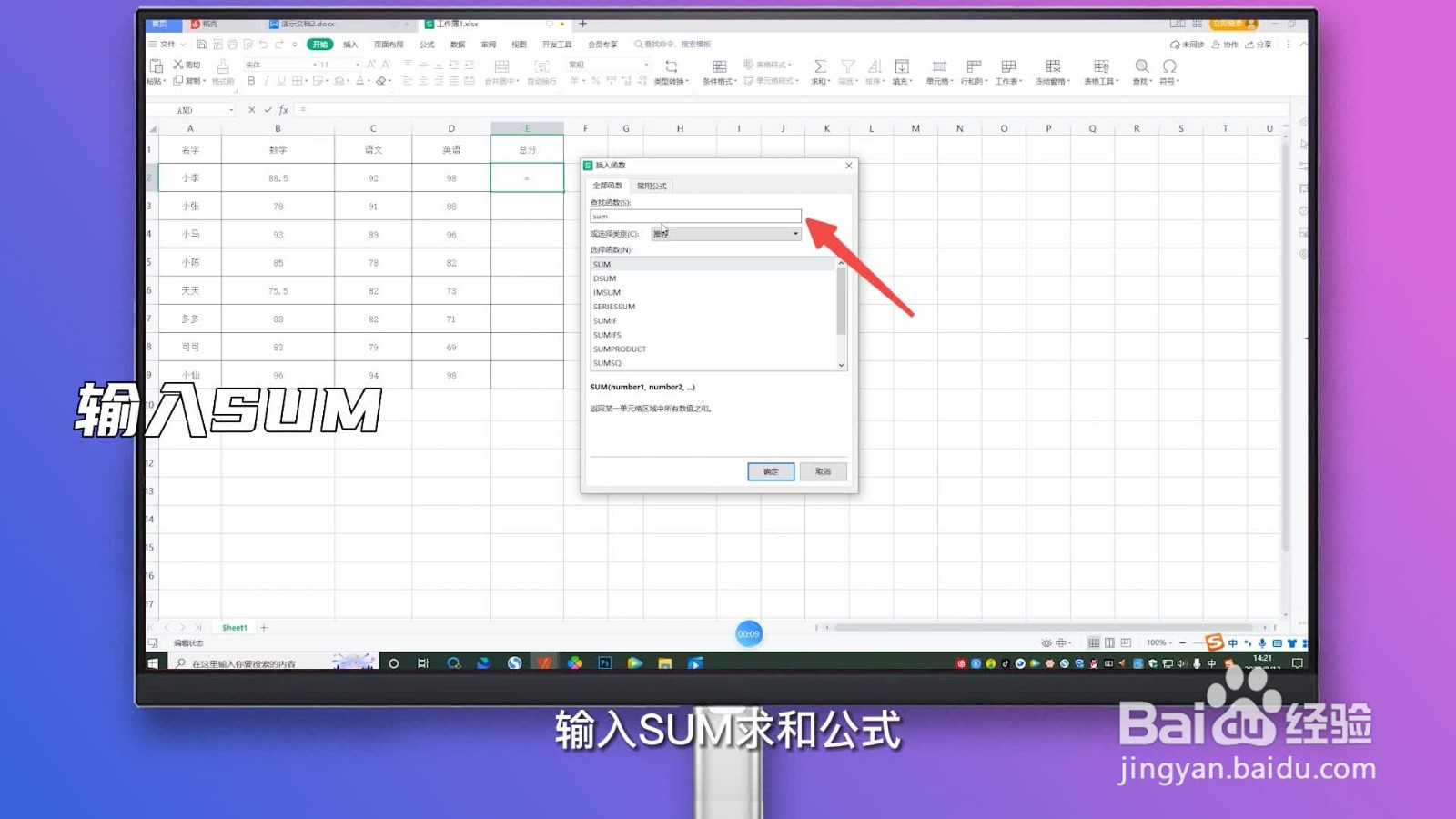
4、选中单元格
按住鼠标左键不松,拖动选中成绩数值单元格。
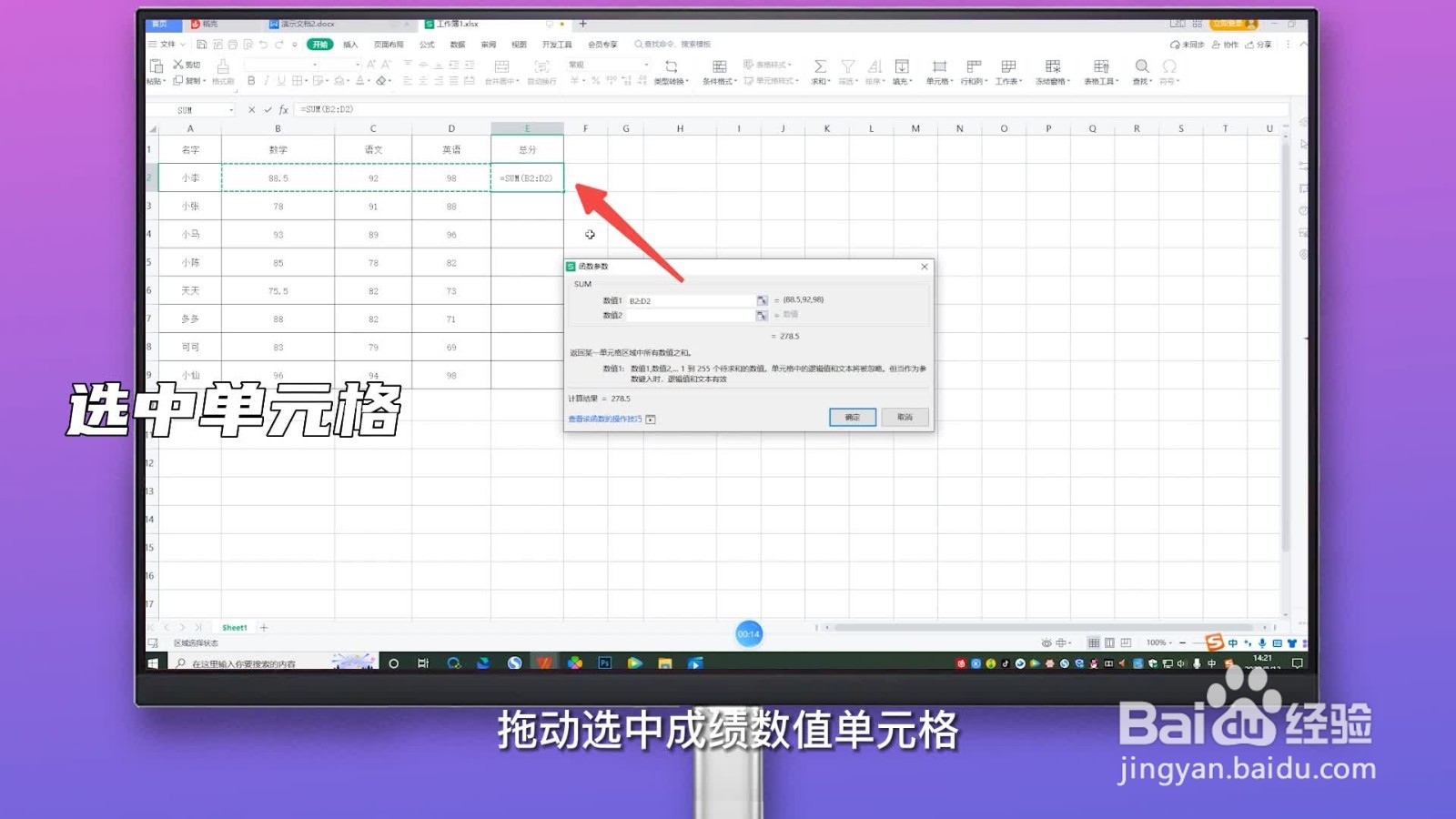
5、点击确定
在弹出函数页面点击确定,即可算出总分数。
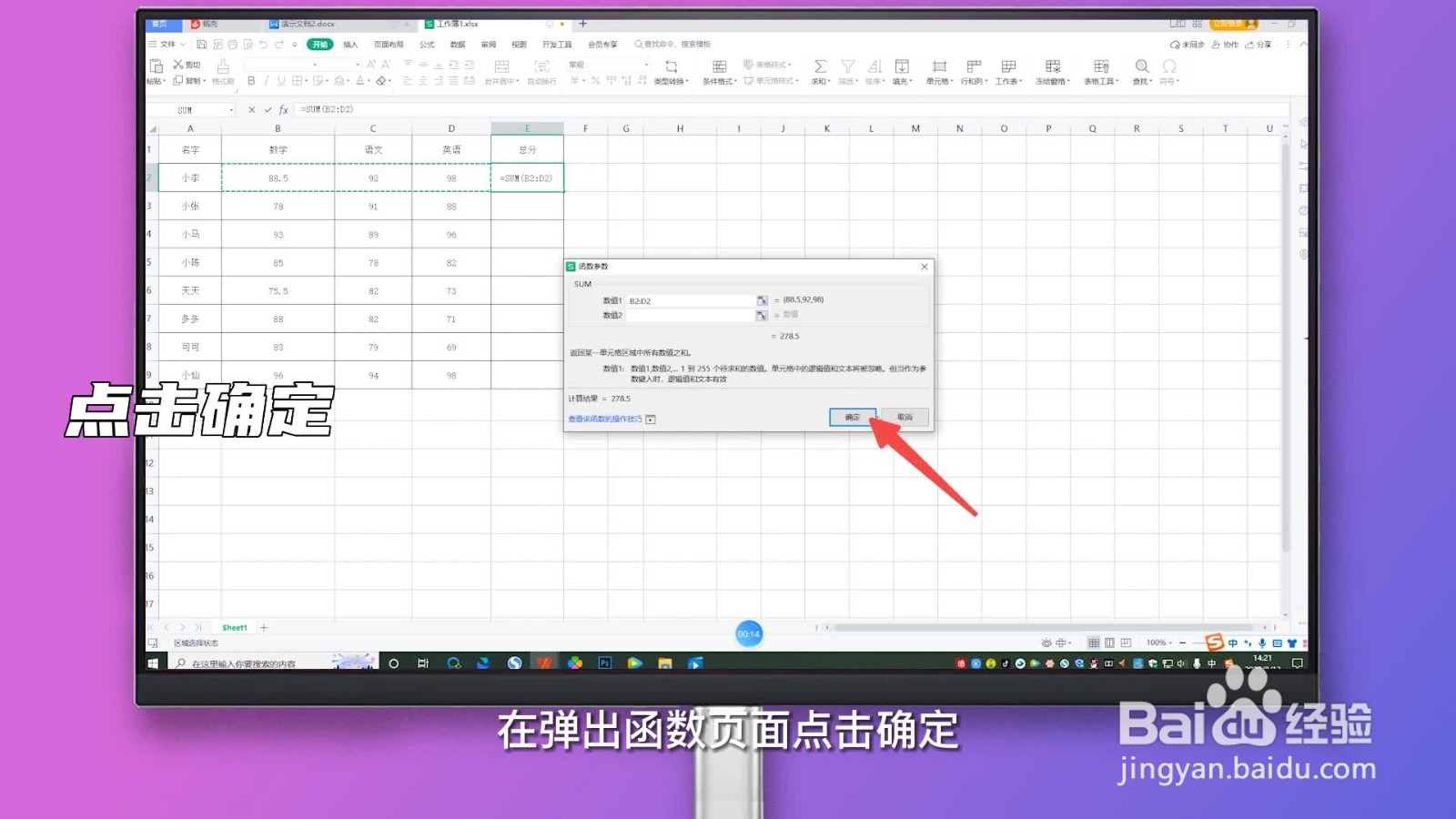
6、填充总成绩
将鼠标放在总成绩单元格右下角,光标变成小加号,下拉填充即可获取其他列的总成绩。
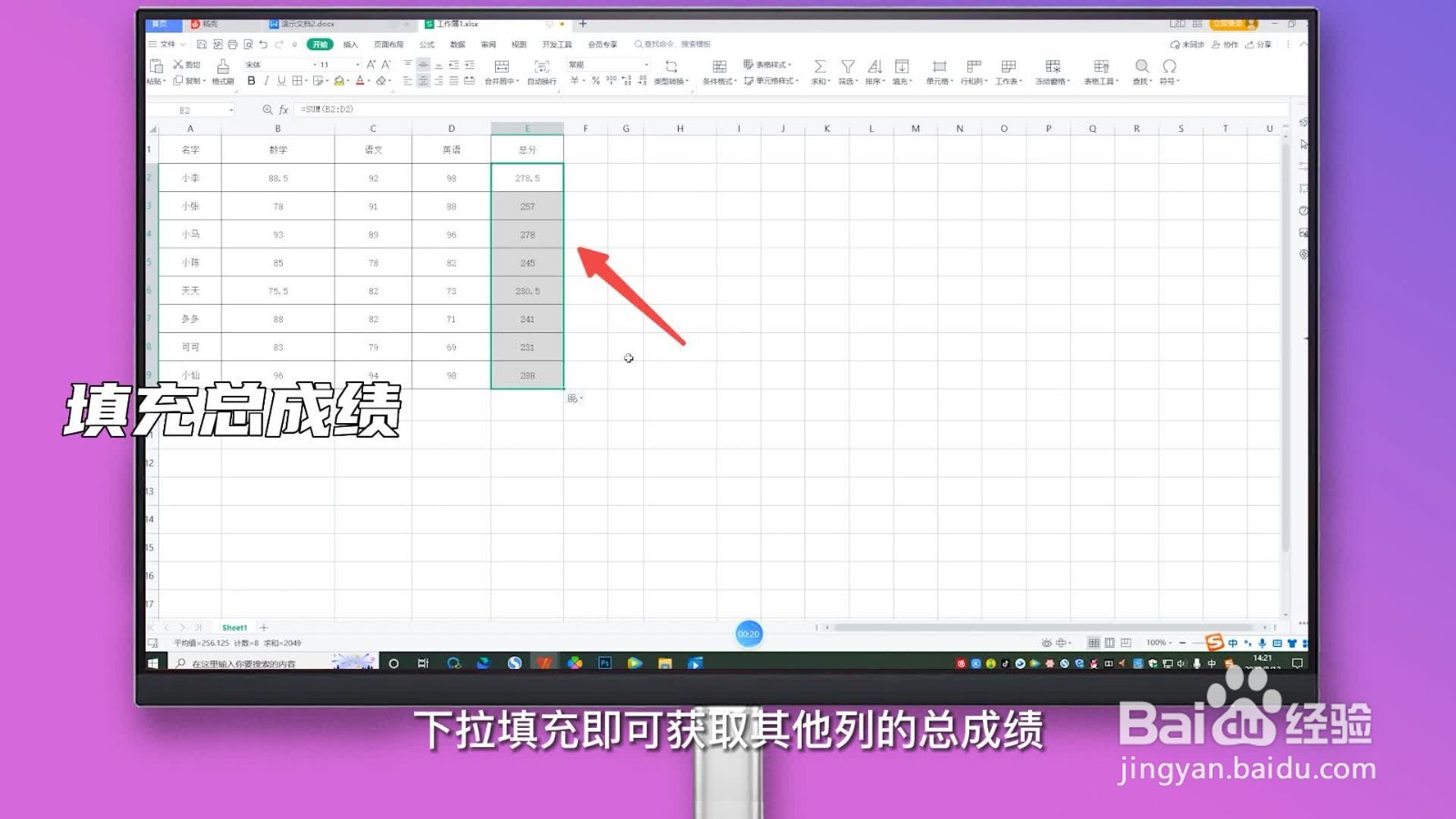
1、选择空白单元格
打开成绩excel文档,选中总成绩的空白单元格。
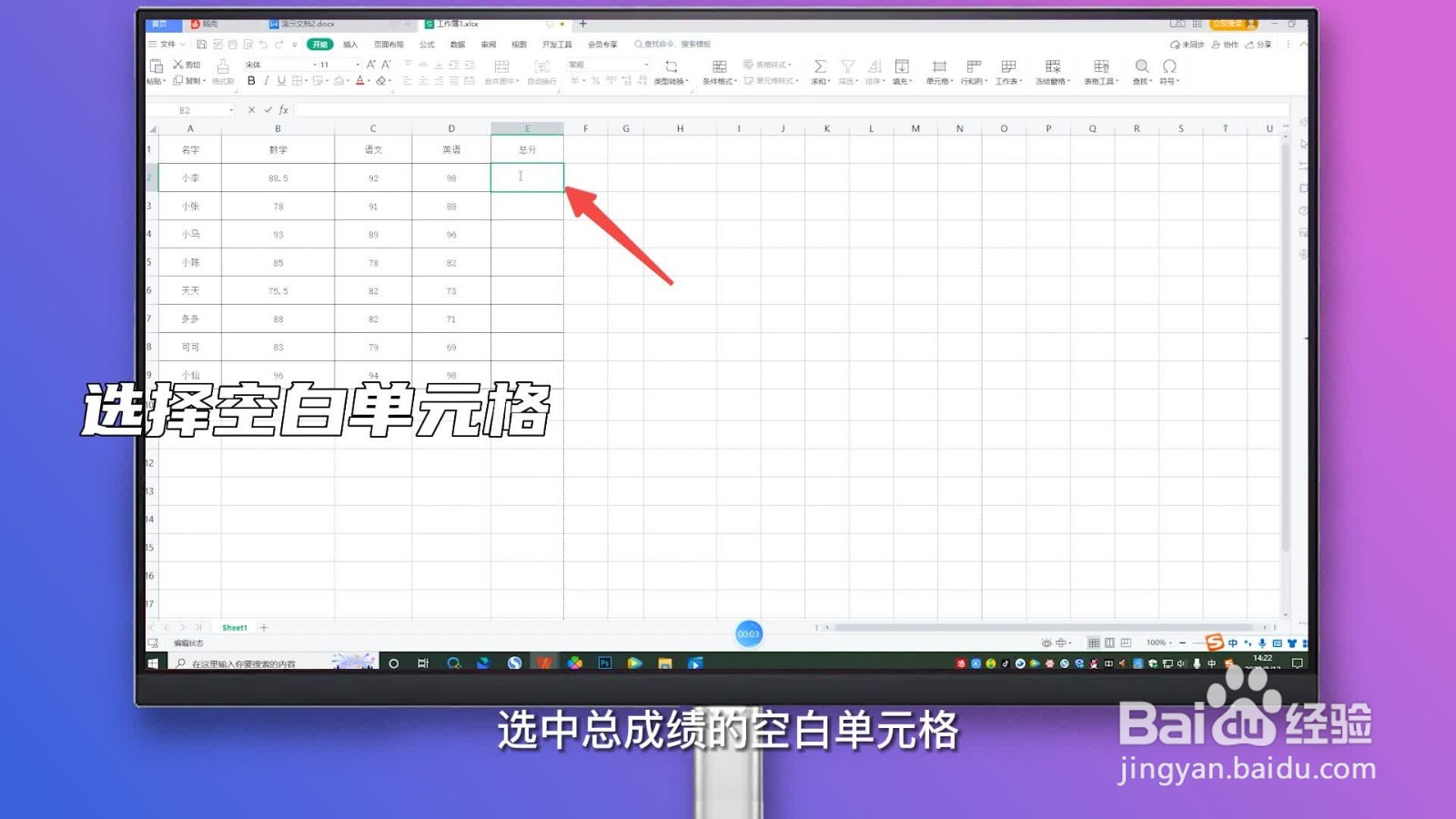
2、输入公式
在空白单元格中输入=SUM。
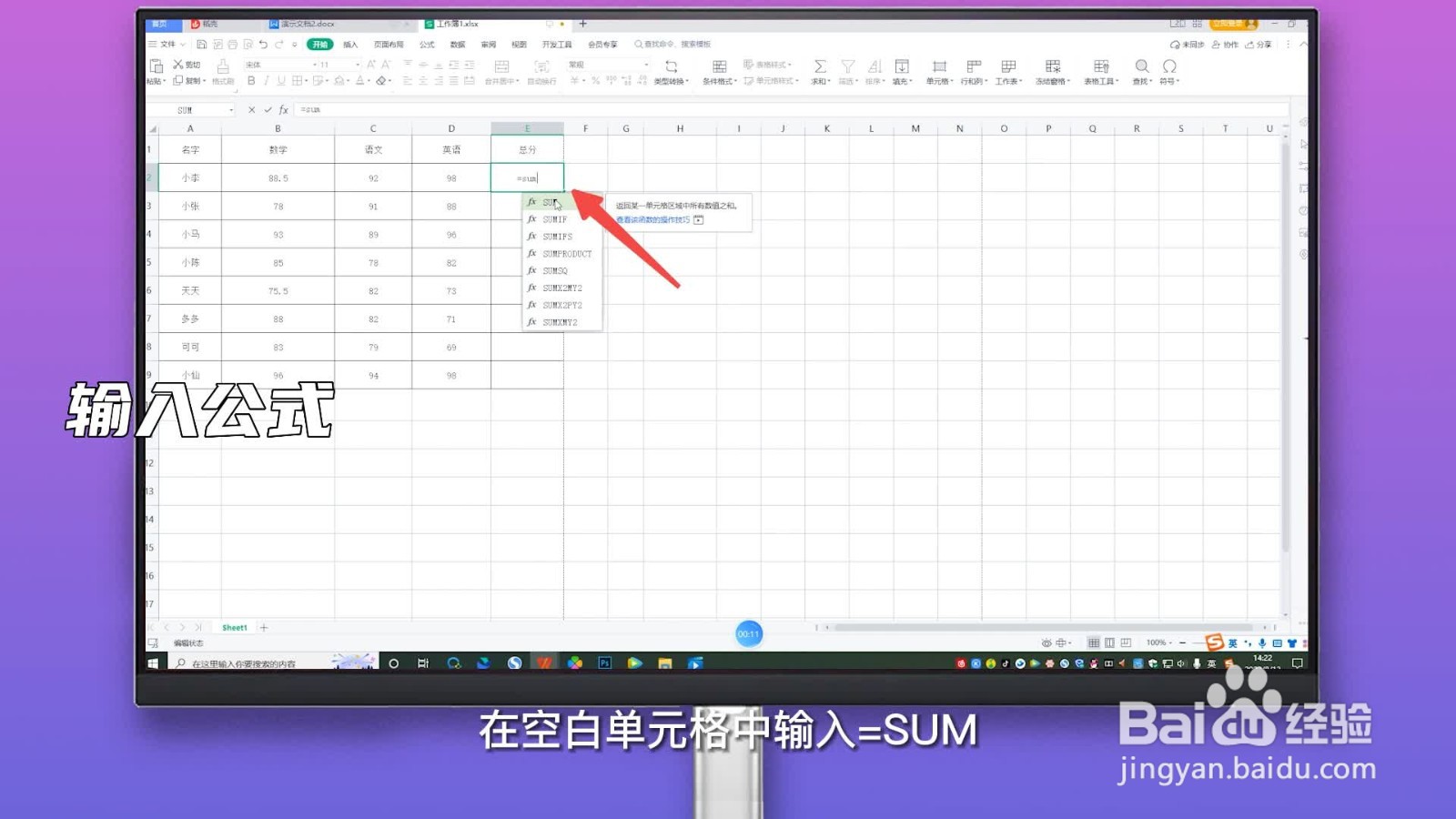
3、填充数值
按住鼠标左键不松,拖动选中需要求和的单元格。
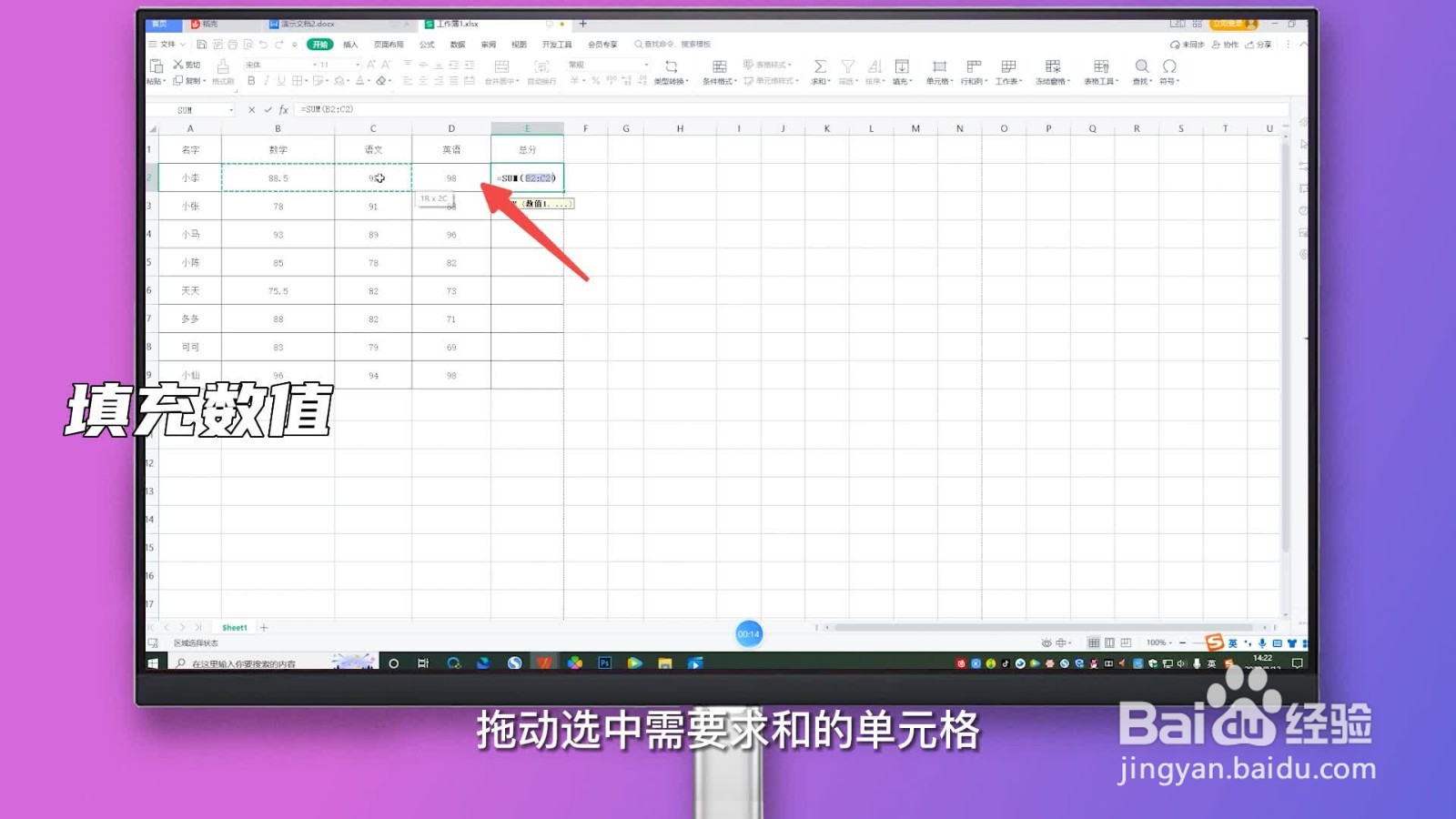
4、点击求和
单击键盘上的enter键,即可算出总分数。
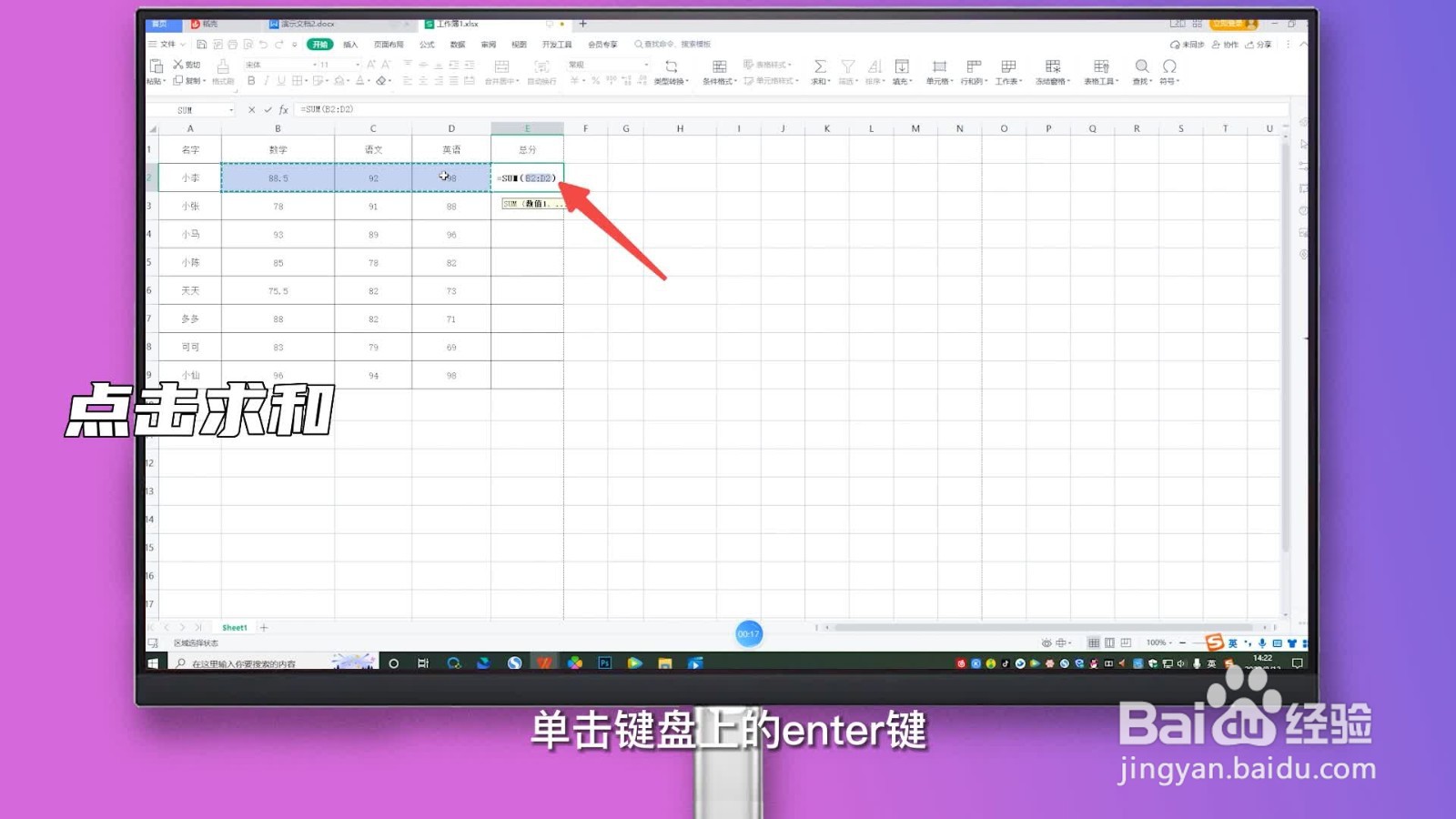
5、填充总成绩
将鼠标放在总成绩单元格右下角,光标变成小加号,下拉填充即可获取其他列的总成绩。
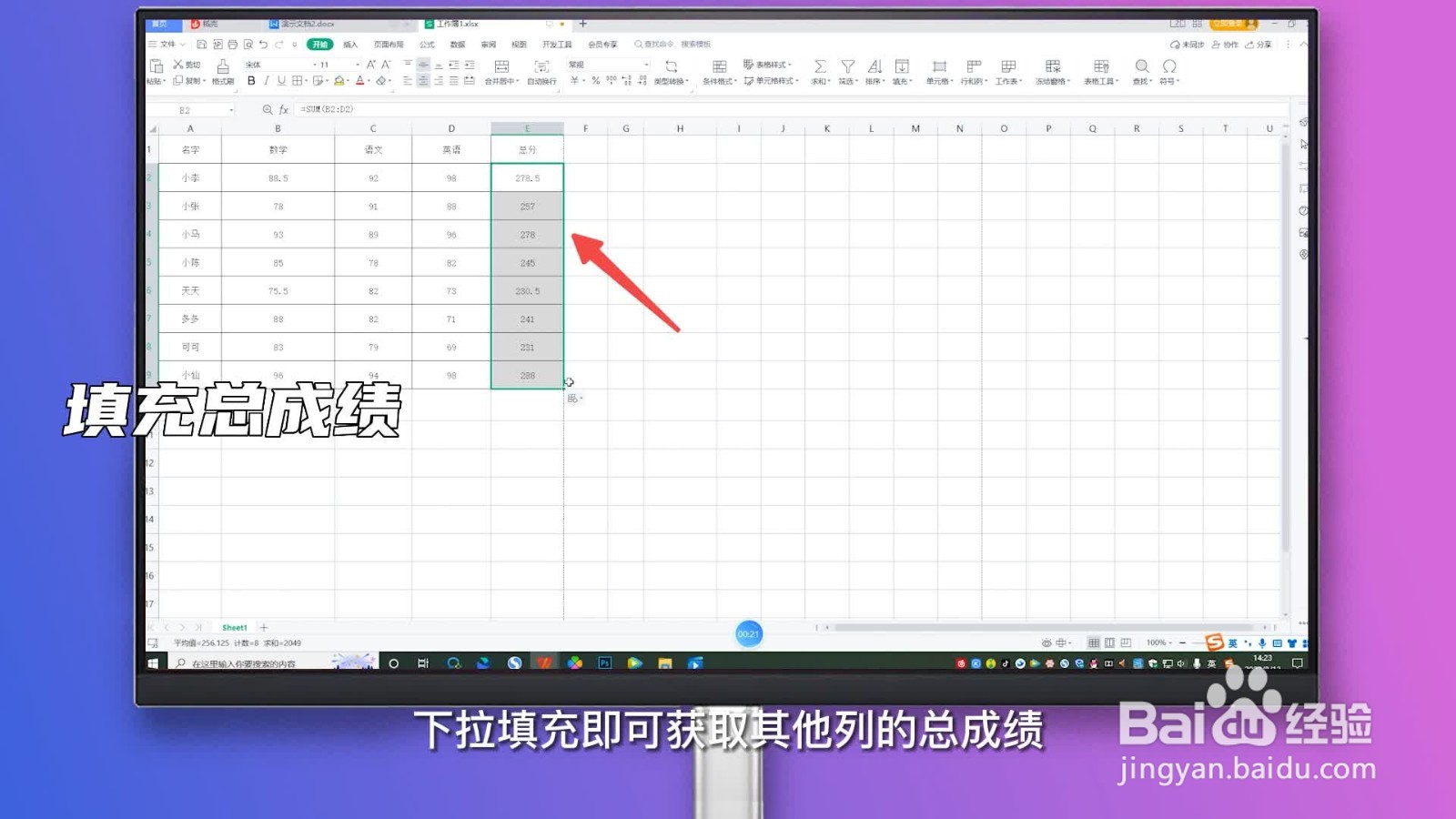
1、选择空白单元格
打开成绩excel文档,选中总成绩的空白单元格。
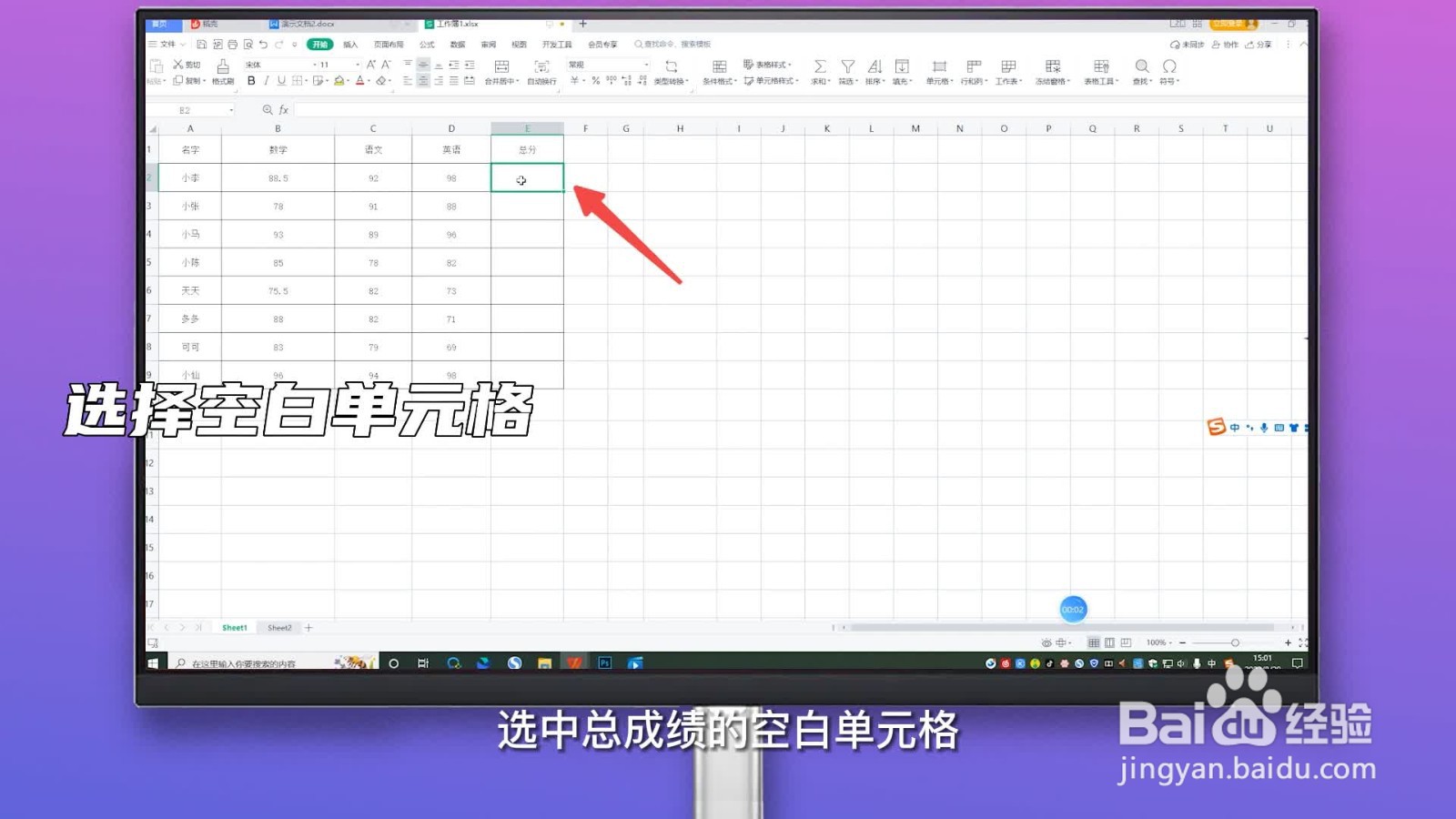
2、点击公式
点击菜单栏的公式选项。
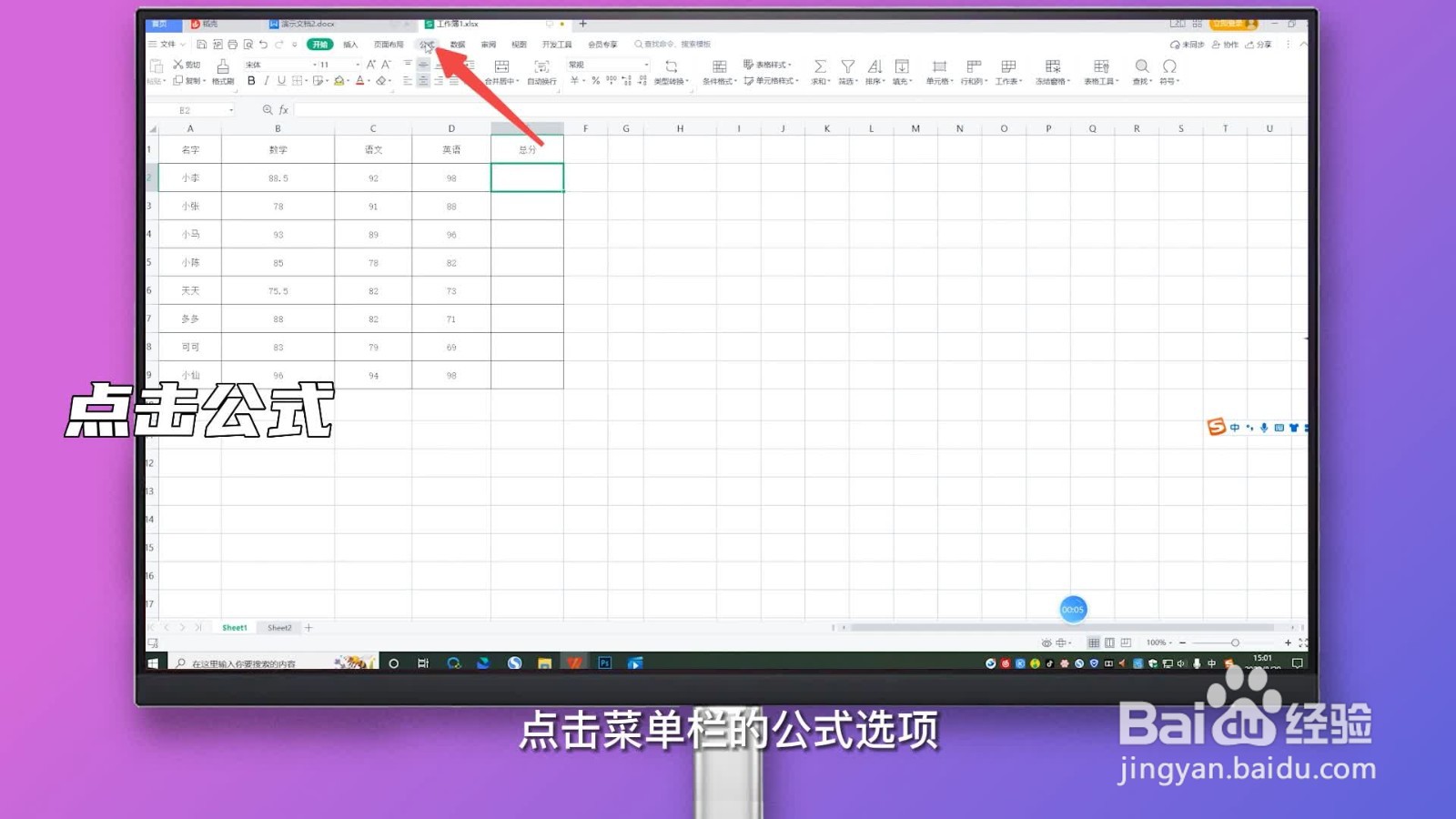
3、点击求和
点击公式下的自动求和图标。
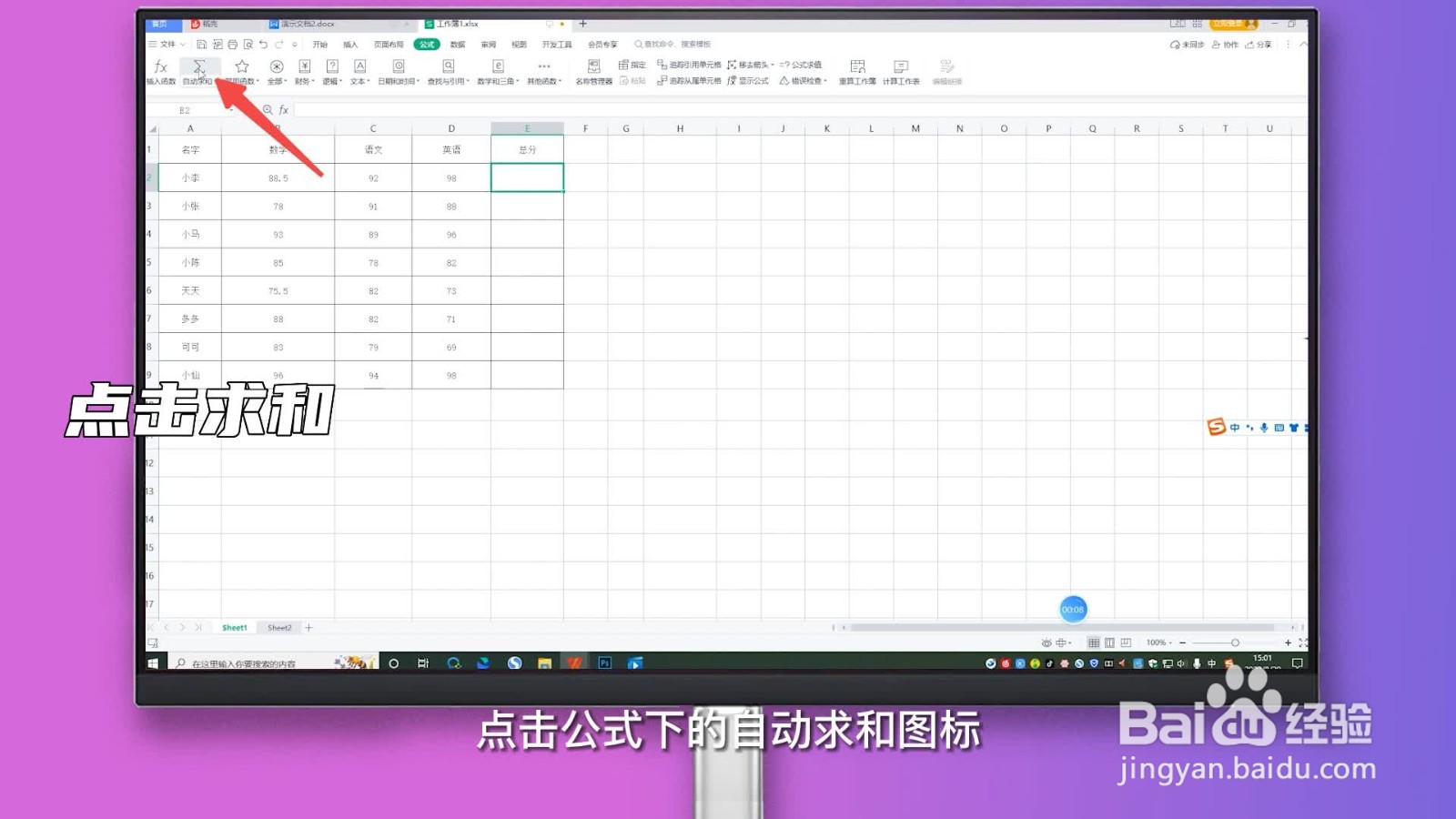
4、选择求和数值
数值自动填充完毕,点击键盘上的enter键即可算出总分数。
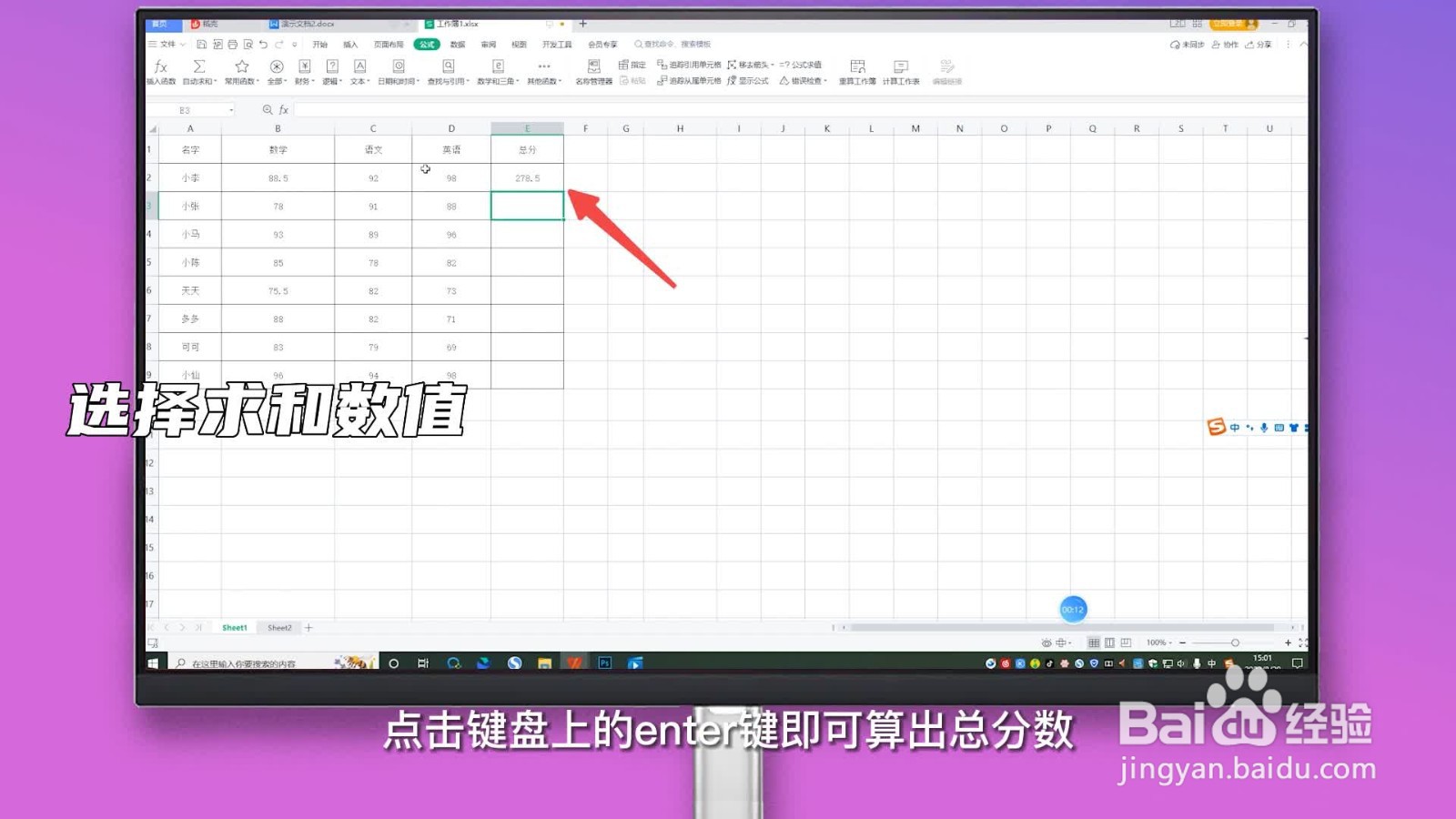
5、填充总成绩
将鼠标放在总成绩单元格右下角,光标变成小加号,下拉填充即可获取其他列的总成绩。
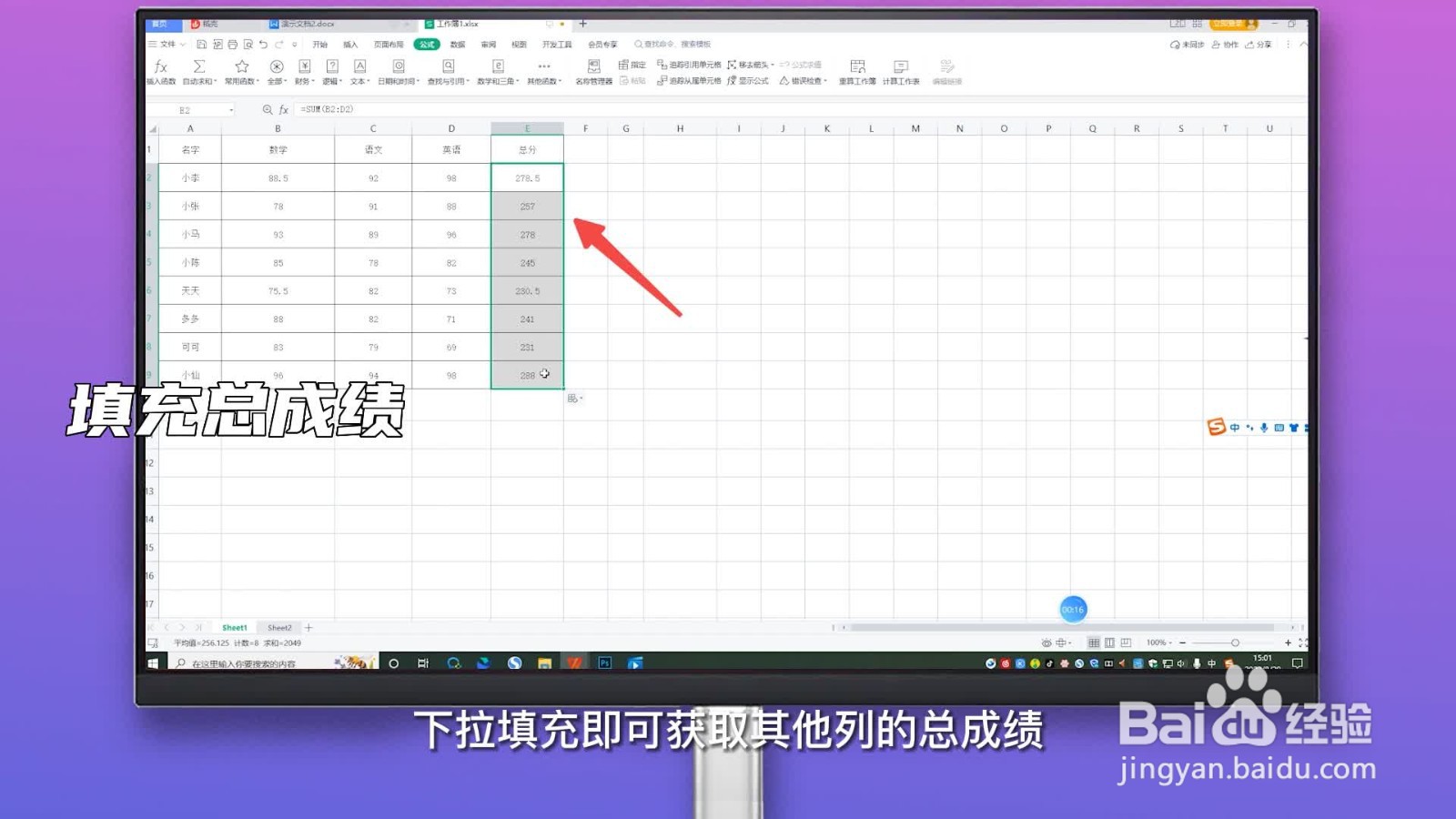
1、选择空白单元格
在手机上打开成绩excel文档,点击分数旁的空白单元格。
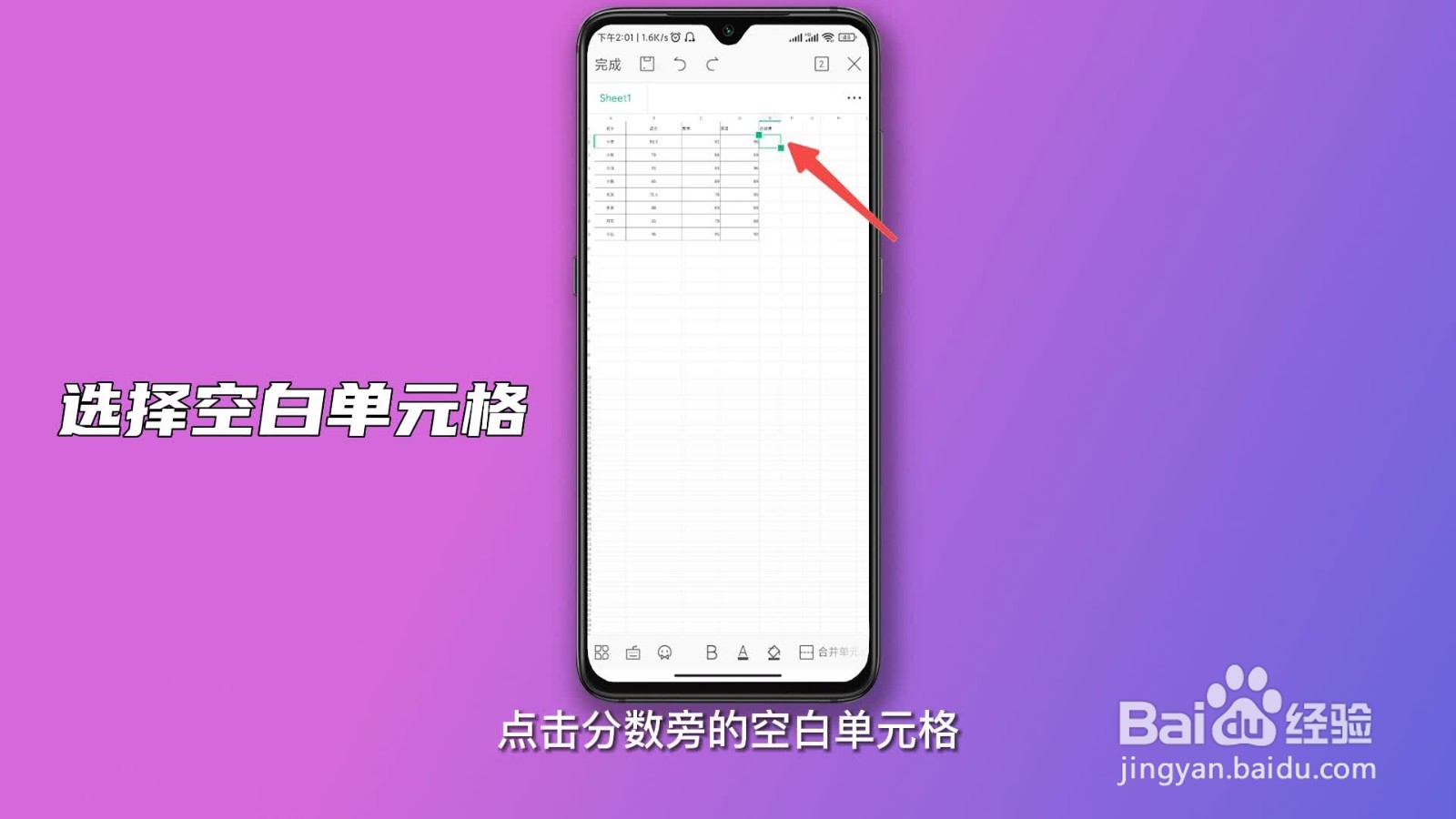
2、点击工具
点击左下角的工具图标。

3、点击函数
选择插入选项,点击插入选项下的函数选项。
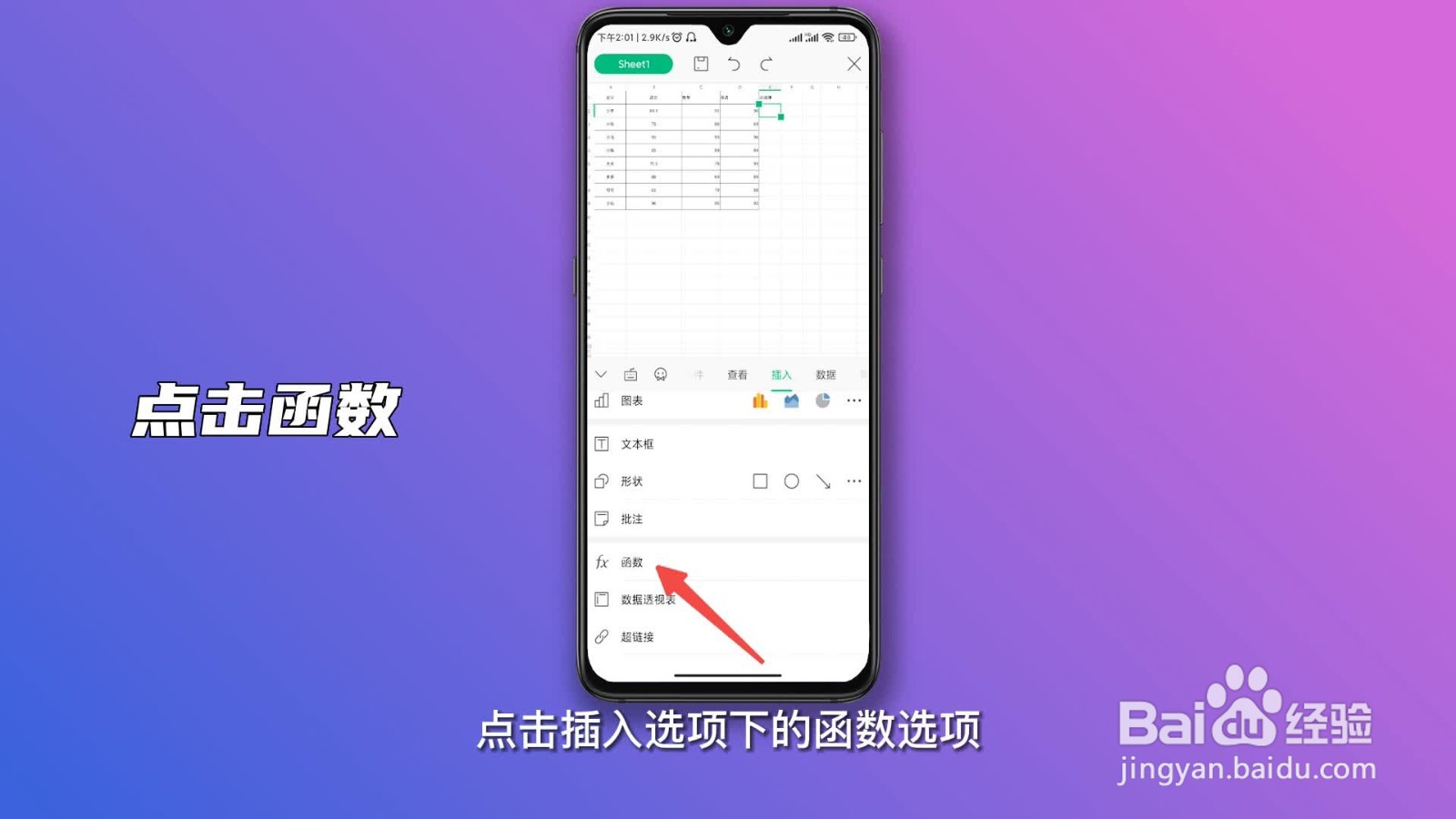
4、选择全部
点击函数列表的全部选项。
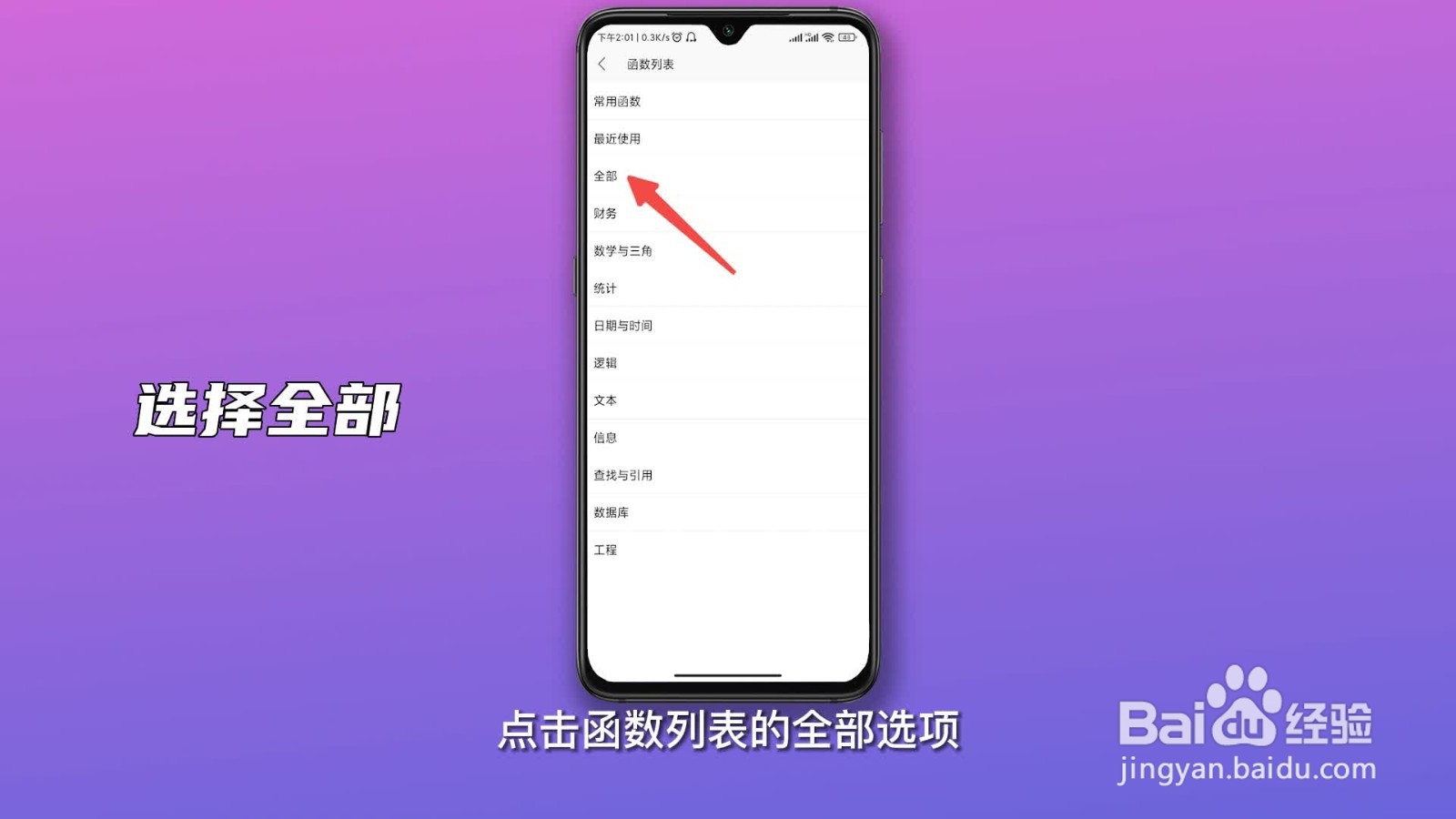
5、搜索函数
点击搜索图标,在搜索框中输入SUM。
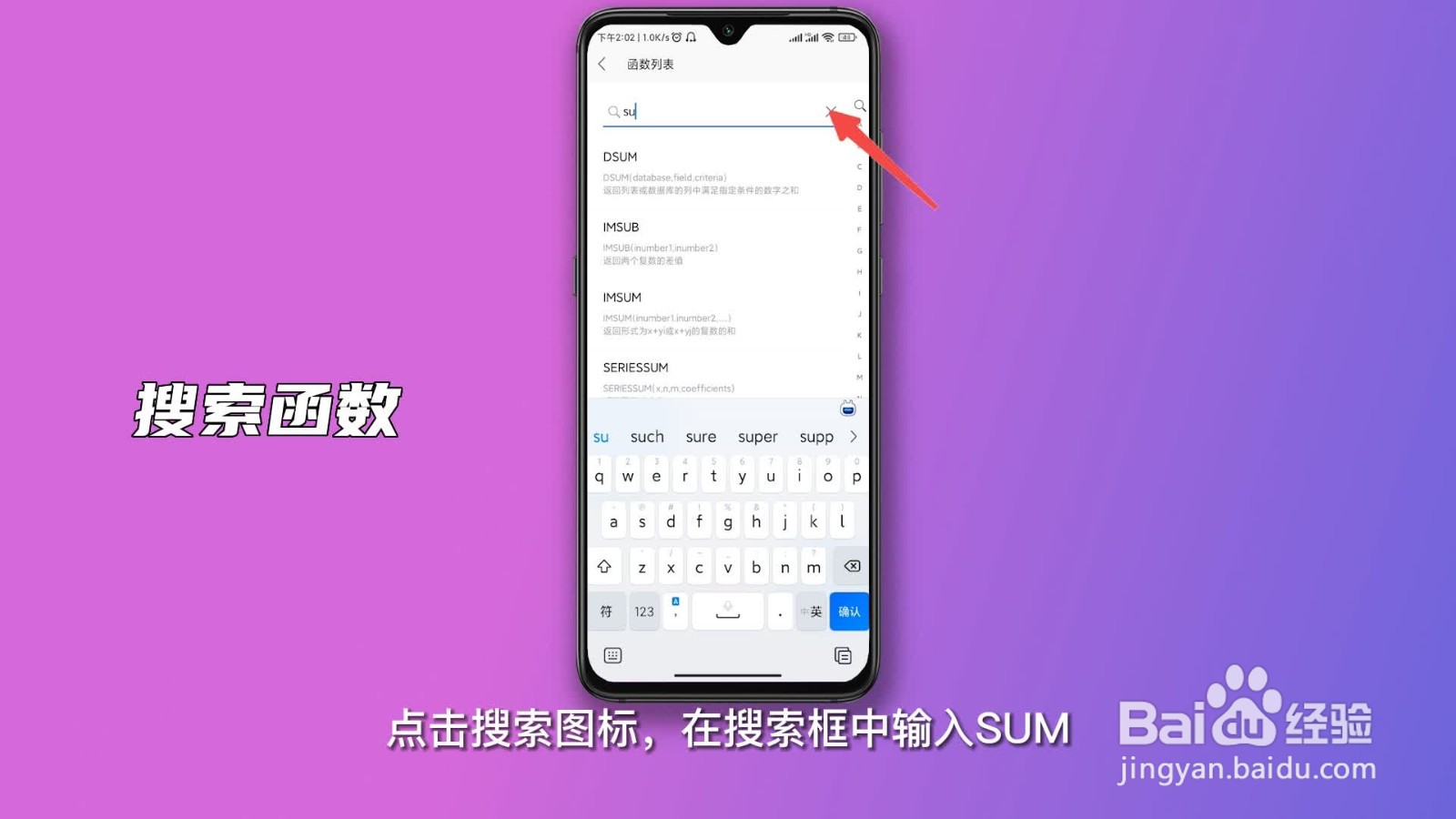
6、求出总成绩
选中SUM函数,按住屏幕选中所有成绩数值单元格,点击对勾即可算出总分数。